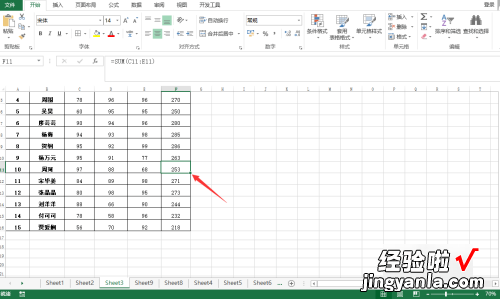经验直达:
- 怎样把excel表格放大
- 要怎么才能放大excel表格
- excel表格怎么调整表格大小
一、怎样把excel表格放大
- 1、打开Excel表格 , 在表格右下角找到“显示比例调节滑块”(左边是“-”,右边是“ ” , 中间是长方形方块) 。如图所示:
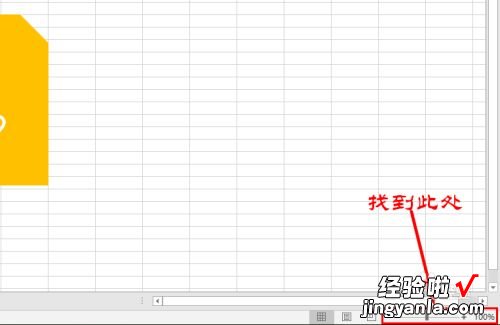
请点击输入图片描述
- 2、如果想缩小表格,只需点击左侧“-”,每点击一次表格就缩小10% 。反之点击右侧“ ”表格就会放大 , 每点击一次表格就放大10% 。如图所示:
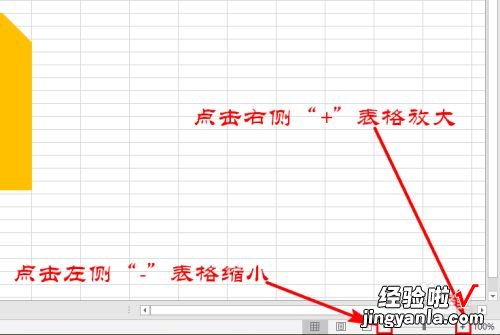
请点击输入图片描述

请点击输入图片描述
请点击输入图片描述
- 3、除了点击两侧的“-”和“ “来调节表格的大小外,我们也可以拖动中间的长方形方块来对表格进行缩放 。如图所示:

请点击输入图片描述
二、要怎么才能放大excel表格
本视频演示机型:SurfaceGo2,适用系统:Windows10,软件版本:Excel2019;
打开【excel】,在上方的工具栏中,找到并且点击【视图】,然后在【显示比例】一栏中,点击一下【显示比例】按钮;
在弹出来的窗口中,就可以对页面的显示比例进行调整了,我们除了可以选择已有的显示比例,还可以根据自己的喜好自定义显示比例;
直接在【自定义】旁边,输入相应数值即可,最后点击【确定】,页面就会显示相应比例,表格也会跟着变大了 , 这就是使excel变大的方法 。
三、excel表格怎么调整表格大小
在表格右下角找到调整缩放比例的滑单 。当向右拖动时,表格就会放大 。将滑条向左拖动时,表格就缩小了 。也可以调整右边的加号,可以放单单元格 。调整左边的减号即可缩小表格 。还可以按住键盘的CTRL键,将鼠标滚轮向上滑动就放大 。当鼠标向下滑动就缩小了表格 。
【要怎么才能放大excel表格 怎样把excel表格放大】工具/原料:
Dell游匣G15
win10
excel2019
1、首先,我们在表格右下角找到调整缩放比例的滑单 。

2、当向右拖动时,表格就会放大 。
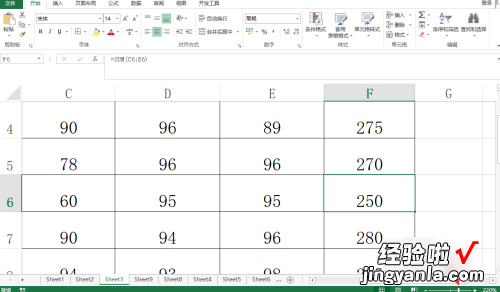
3、将滑条向左拖动时,表格就缩小了 。
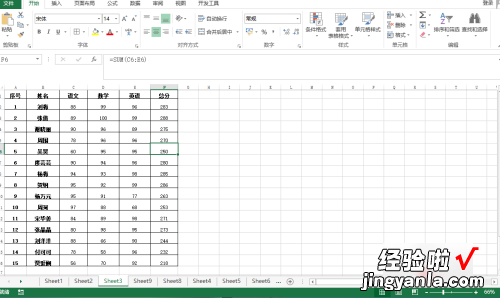
4、也可以调整右边的加号 , 可以放单单元格 。
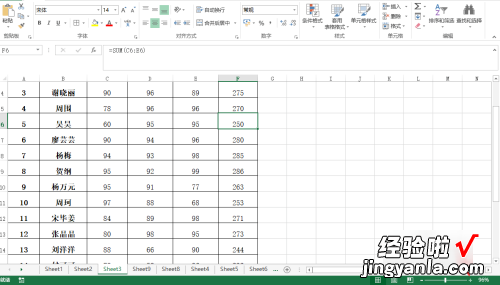
5、调整左边的减号即可缩小表格 。
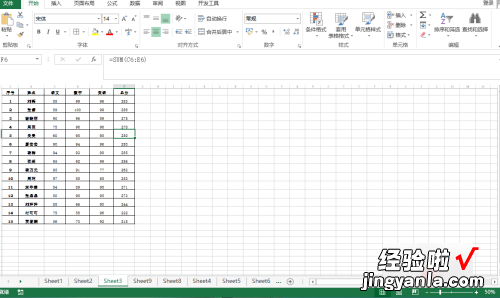
6、还可以按住键盘的CTRL键,将鼠标滚轮向上滑动就放大 。
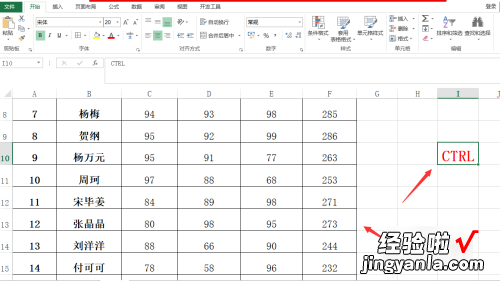
7、当鼠标向下滑动就缩小了表格 。